Comment rip les vidéos Blu-ray non protégées à Xoom?
Comme l'un des appareils Android le plus nouveau et le plus sophistiqué, Xoom possède la qualité de vidéo la plus étonnante et les techniques les plus convaincantes. AnyMP4 Blu-ray Ripper peut vous aider à déchirer le Blu-ray non protégé en haute définition pour Xoom afin que vous puissiez profiter de Blu-ray vidéo n'importe quand et n'importe où.
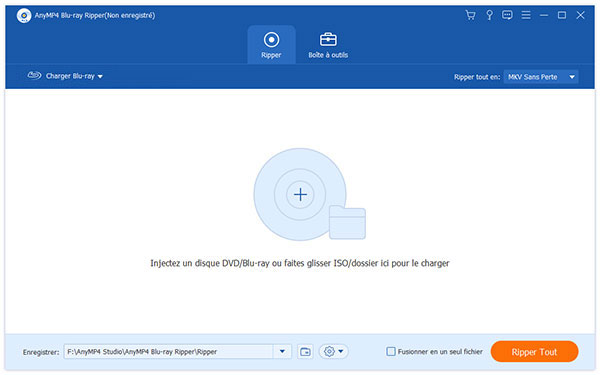
Étape 1: Télécharger et installer Blu-ray Ripper
Vous pouvez télécharger le Tout-Puissant AnyMP4 Blu-ray Ripper à partir de notre site Web et l'installer. Après l'installation, vous pouvez utiliser ce logiciel.
Étape 2: Charger la vidéo Blu-ray
Cliquez sur « Charger Disque » pour ajouter le disque Blu-ray original. Vous pouvez ajouter la vidéo Blu-ray chaque fois ou par dossier.
Étape 3: Modifier l'effet vidéo
Après le chargement du fichier vidéo Blu-ray, vous pouvez utiliser le puissant outil d'édition à personnaliser l'effet vidéo. Par exemple, vous pouvez découper la durée des vidéos, tailler l'image vidéo, fusionner plusieurs clips vidéo et ajouter un filigrane de texte / d'image. Si vous n'êtes pas satisfait de l'effet de sortie, vous pouvez ajuster les paramètres de sortie ainsi.
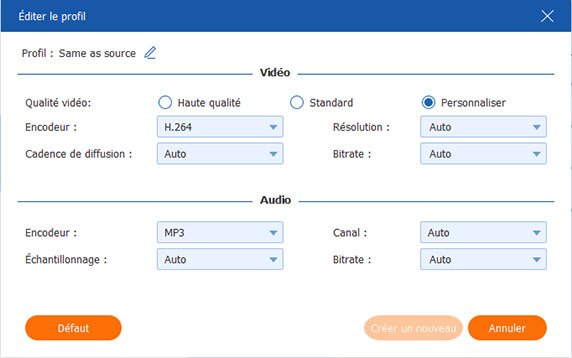
Étape 4: Sélectionner le profil de Xoom
Cliquez sur la liste déroulante de « Profil » pour sélectionner le profil de Xoom AnyMP4 Blu-ray Ripper peut également convertir la vidéo en formats compatibles avec pas mal d'appareils: iPod, iPhone, iPhone 4, iPad et Android 2. Vous êtes aussi permis d'ajuster les préférences spécifiques.
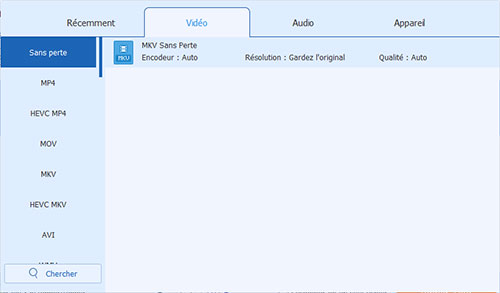
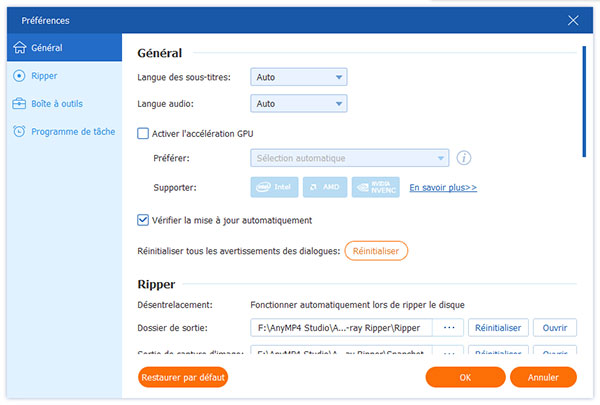
Étape 5: Choisir votre piste audio et sous-titre préférés
AnyMP4 Blu-ray Ripper vous permet de choisir votre piste audio préférée et les sous-titres s'ils sont disponibles.

Étape 6: Rip la vidéo Blu-ray sur votre profil choisi
Cliquez sur le bouton « Convertir » pour démarrer l'extraction de vidéo Blu-ray au format compatible avec Xoom. Conçu pour la vitesse et la précision, ce logiciel peut finir le progrès de déchirure dans quelques secondes avec l'excellente qualité vidéo.
Guides Associées
Nouvelles Associées

